
时间:2020-07-18 00:44:50 来源:www.win10xitong.com 作者:win10
最近一段时间,有不少网友来问小编,要是遇到了win10 pin无法使用的问题该怎么办?有可能我们都会遇到win10 pin无法使用这样的情况吧,如果你也被win10 pin无法使用的问题所困扰,小编今天想到一个解决的思路:1、首先,请大家在Win10桌面任务栏中击右键,在弹出的菜单中选择“任务管理器”选项,打开Win10系统中的任务管理器界面。2、打开任务管理器页面之后,点击页面顶端的“服务”选项卡,将任务管理器切换到服务页面之后,点击页面底端的“打开服务”选项,打开Win10系统服务页面就这个问题很轻松的搞定了。下面就是处理win10 pin无法使用问题的具体的具体处理门径。
修复方法:
1、首先,请大家在Win10桌面任务栏中击右键,在弹出的菜单中选择“任务管理器”选项,打开Win10系统中的任务管理器界面。
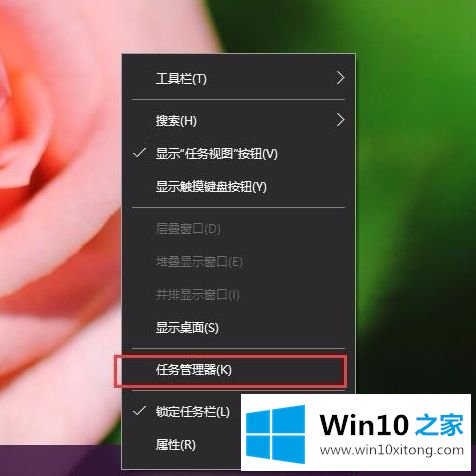
2、打开任务管理器页面之后,点击页面顶端的“服务”选项卡,将任务管理器切换到服务页面之后,点击页面底端的“打开服务”选项,打开Win10系统服务页面。
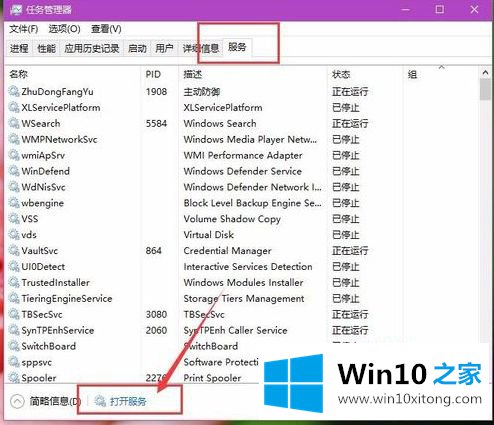
3、接下来,打开Win10系统服务页面之后,点击查找“IPsec Policy Agent”服务项目,然后双击打开该服务配置页面。
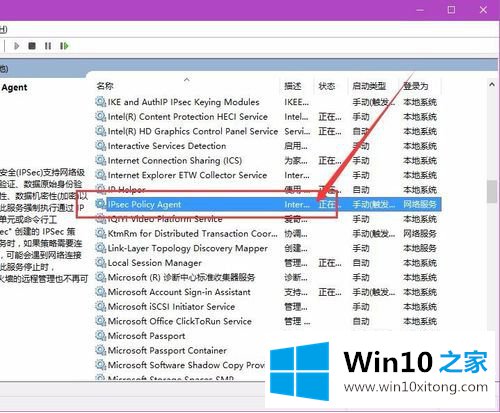
4、接下来,在弹出的菜单中选择该服务的启动方式为“自动”选项,然后点击确定按钮,保存对系统的配置。
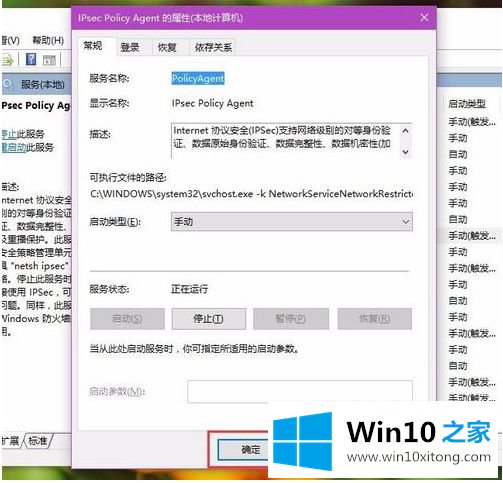
5、接下来,我们再次点击选择该服务,然后点击“启动”按钮,启动IPsec Policy Agent服务,然后我们就可以正常使用Windows登录PIN码服务了。
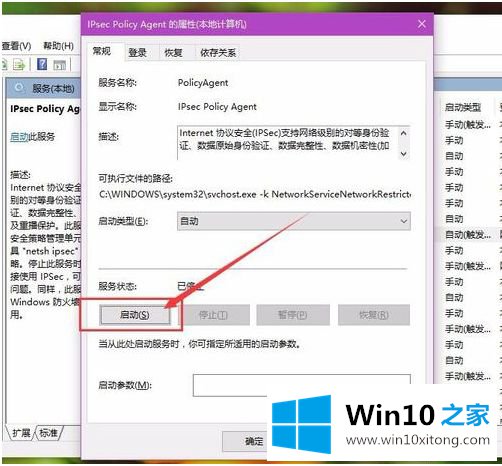
上述就是win10系统pin无法使用修复方法了,希望能够帮助到大家。
到这里,小编已经把win10 pin无法使用的具体处理门径全部给大家说得很详细了,还没有解决的网友们可以给小编留言,小编会帮助你们处理这个问题的。